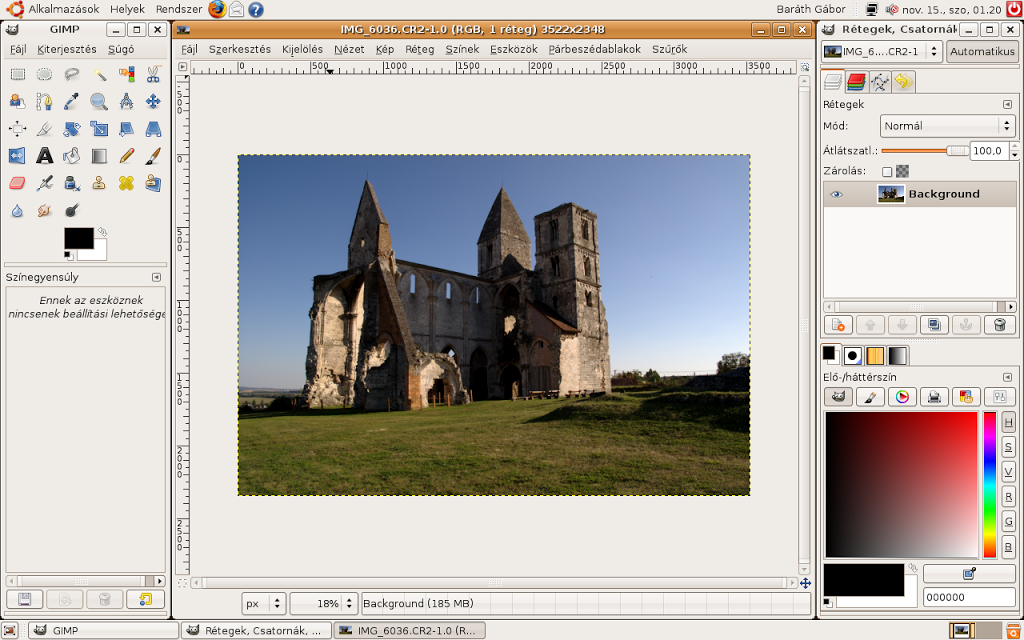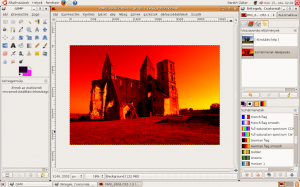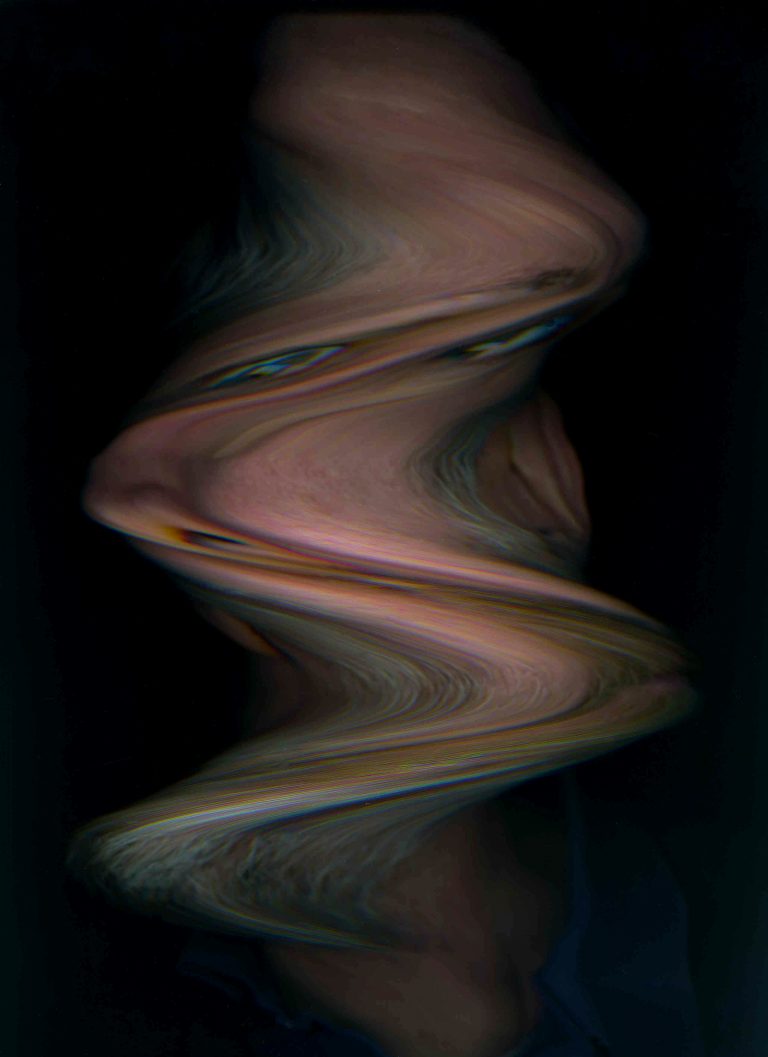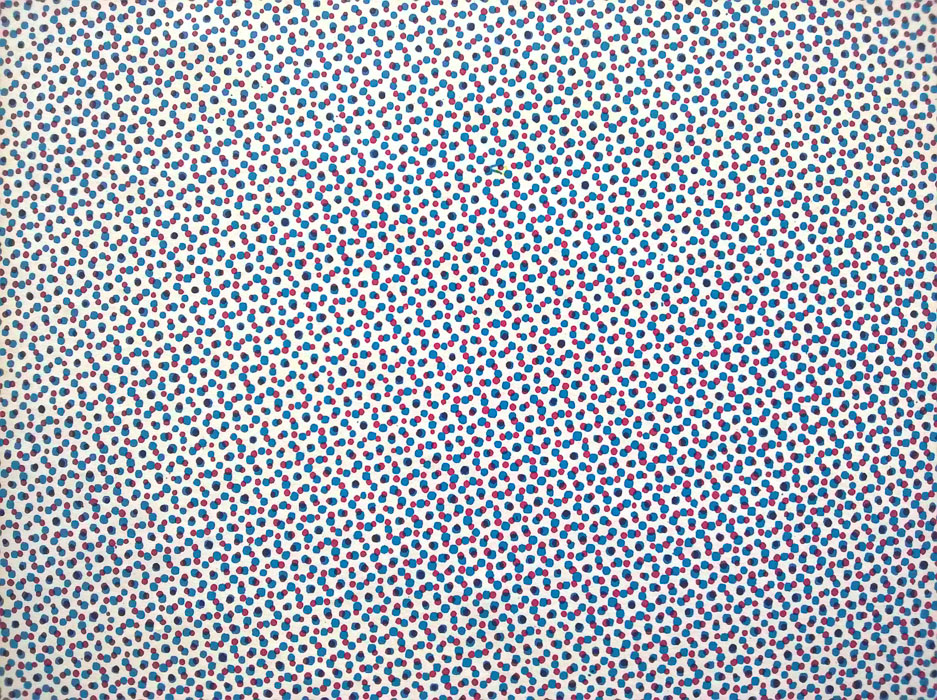Még egy új sorozat indul GIMP lépésról-lépésre címen – és ígérhetem, hogy nem ez lesz az egyetlen újdonság a következő pár napban. De vissza az új sorozathoz, melyben hosszabb rövidebb dokumentumok fogják bemutatni a GIMP fényképészeti felhasználásának lehetőségeit lépésről-lépésre.
Az első lépésről-lépésre dokumentumból megtudhatjátok, hogyan lehet fekete-fehér és doutone képet létrehozni két lépésben.
Első lépés
Töltsük be a képet amelyet fekete fehérré szeretnénk alakítani. Mi most egy a zsámbéki romtemplomról készül szines képet fogunk használni.
Második és egyben utolsó lépés
Válasszuk ki a menüből a Színek > Leképezés > Színátmenet-leképezés menüpontot és gyönyörködjünk az eredményben.
Plusz egy azoknak akik figyelnek…
Aki jobban megnézte a képernyőképeket, láthatta, hogy a kiválasztott színek a fekete és a fehér voltak. Felmerül tehát a kérdés, hogy mit csinál a gradiens térkép a képünkkel, ha más színek vannak kiválasztva. A válasz az, hogy egy – a két kiválasztott színnek megfelelő – kétszínű (duotone) képet hoz létre. De tovább megyek, ha kiválasztunk a gradiensek közül egyet akkor azt fogja alkalmazni a képre, a német zászlót (German flag smooth) valahogy így:
Vagyis a kép legsötétebb pontja a színátmenet első, a legvilágosabb pontja a színátmenet utolsó pontjának fog megfelelni, a közbülsők meg – kitaláltátok – a közbülsőknek.